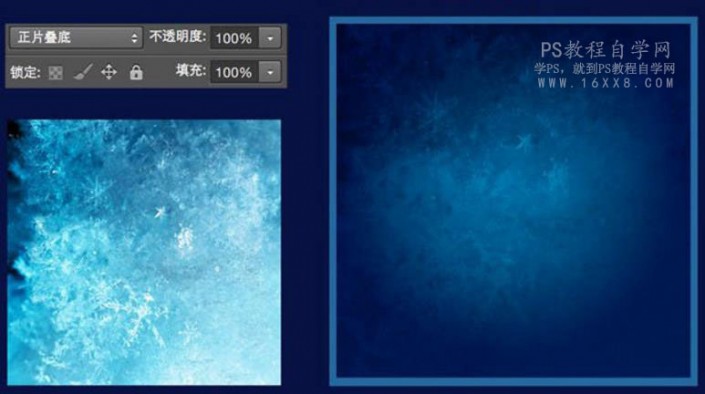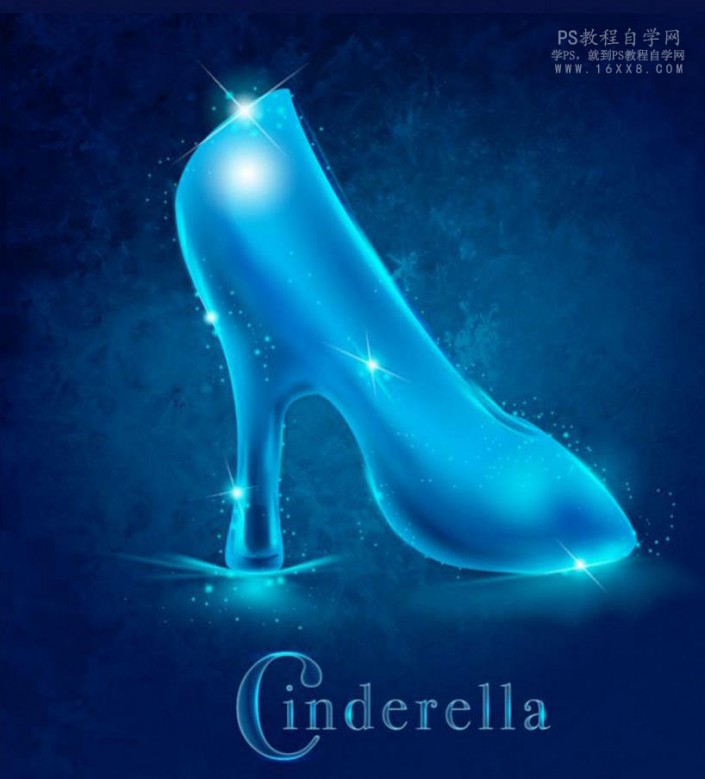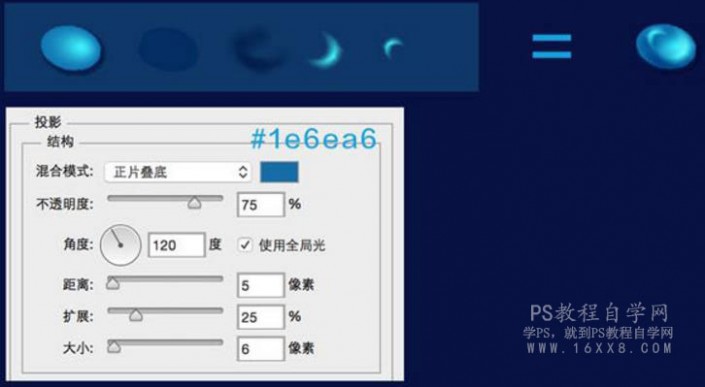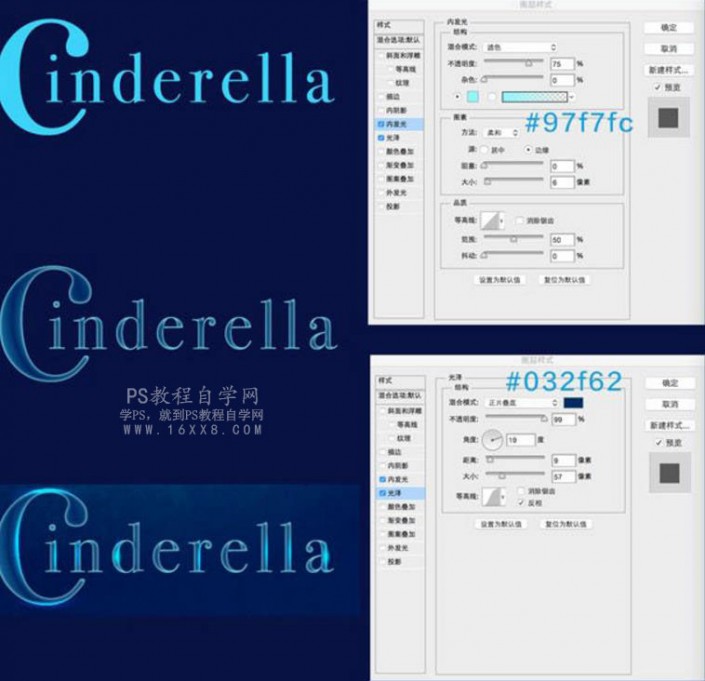鼠绘鞋子,用PS制作一双辛德瑞拉的水晶鞋
来源:站酷
作者:不详
学习:3041人次
我们小时候经常看童话,比较耳熟能详的其中一定有《灰姑娘》,集浪漫与励志为一身,美好的故事,浪漫的情怀,给我们童年留下了美好的回忆,相信很多同学当时梦寐以求一双像辛德瑞拉的水晶鞋,那种散发着光芒的色彩,炫彩的效果,一定很多同学喜欢,本篇通过PS来制作一双,美丽的水晶鞋,教程比较简单,同学们按照步骤皆可完成,具体通过教程来学习一下吧。
效果图:
操作步骤:
背景制作 新建一个画布,这里我是建了10CM*10CM,做东西之前你得考虑你的作品要用来做啥?为了后期可以做壁纸,我建立的大一些。 1、前景色:#1899bf 背景色:#021f54 设置好颜色用【渐变工具】【径向渐变】按照如图画一个背景。
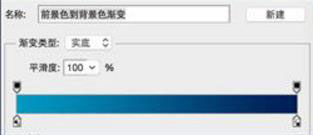
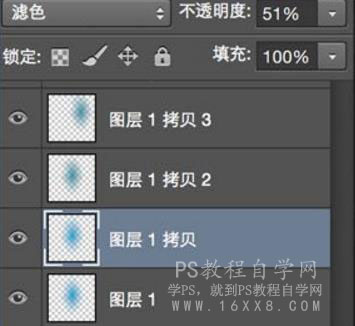
这样子背景的初步就做好啦~要点:设置不同透明度的圆可以达到的效果更好哦! 鞋子制作 接下来是我们这次教程的重点啦~水晶鞋制作,我们先来分析 一下鞋子的一些要点: 1、轮廓 这里我们可以去网上搜索一些女性高跟鞋的素材,以便我们能够很好的把握鞋子的型。 2、找好了参照物了,我们开始画啦!用【钢笔工具】勾线条。 颜色色值:#1fb8ec

文字制作:
合并起来就大功告成完成:
快来动手制作一下浪漫唯美的水晶鞋吧,相信大家可以很好的完成。
学习 · 提示
关注大神微博加入>>
网友求助,请回答!